【导读】Win10设置系统时间显示到秒的操作技巧,下面就是WiFi之家网整理的网络知识百科,来看看吧!

提示:本文涉及修改注册表,有风险,请提前备份重要数据并在专业人士指导下慎重操作。
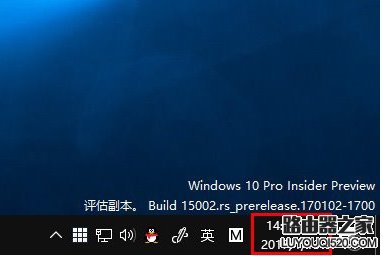
操作步骤:
1、在Cortana搜索栏输入regedit,按回车键进入注册表编辑器;
2、定位到:HKEY_CURRENT_USER\SOFTWARE\Microsoft\Windows\CurrentVersion\Explorer\Advanced,新建DWORD(32位)值,命名为ShowSecondsInSystemClock;
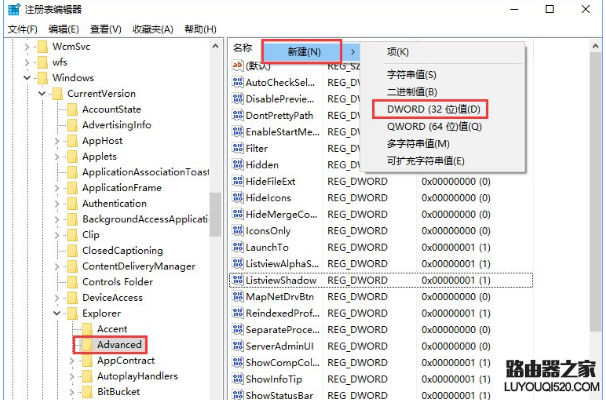
3、修改数值数据为1;
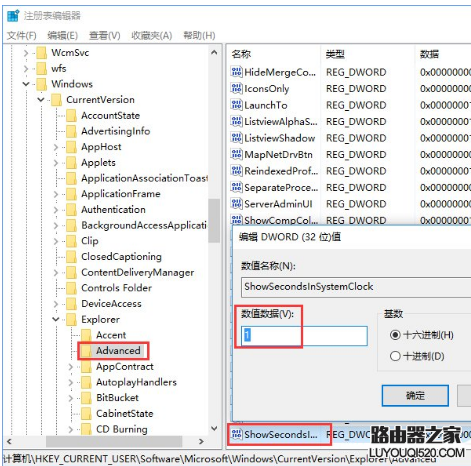
4、完成后重启电脑即可。
亲,以上就是关于(Win10设置系统时间显示到秒的操作技巧),由“WiFi之家网”整理!
原创文章,作者:无线路由器,如若转载,请注明出处:https://www.224m.com/148333.html

